"Ik heb een abonnement op Apple Music op mijn iPhone, maar nu wil ik er niet meer naar luisteren, hoe kan ik het app-abonnement op de iPhone annuleren?"

Aanmelden voor een dienst op de iPhone is best leuk. Er verschijnt een menu, u activeert uw Touch ID of Face ID en vervolgens krijgt u de melding dat uw aankoop succesvol was.
Het is echter een ander verhaal wanneer u het wilt annuleren. Als u zich afmeldt, moet u zich wagen aan veel extra menu's in de app Instellingen. Of u nu Apple Music, HBO Now of andere services wilt annuleren, hier is wat u moet doen om apps op de iPhone te annuleren.
- Deel 1: Hoe app-abonnement op iPhone te annuleren
- Deel 2: Hoe abonneer je apps op de iPhone van de Mac
- Deel 3: Hoe krijg ik een teruggave voor een iPhone-abonnement?
- Deel 4: Hoe abonneer je je opnieuw op een dienst
Deel 1. Hoe app-abonnement op iPhone te annuleren
Er zijn twee methoden om zich af te melden op de iPhone.
In dit deel leggen we uit hoe je het app-abonnement op iPhone 16/15/14/13/12/11/X kunt opzeggen via de app Instellingen.
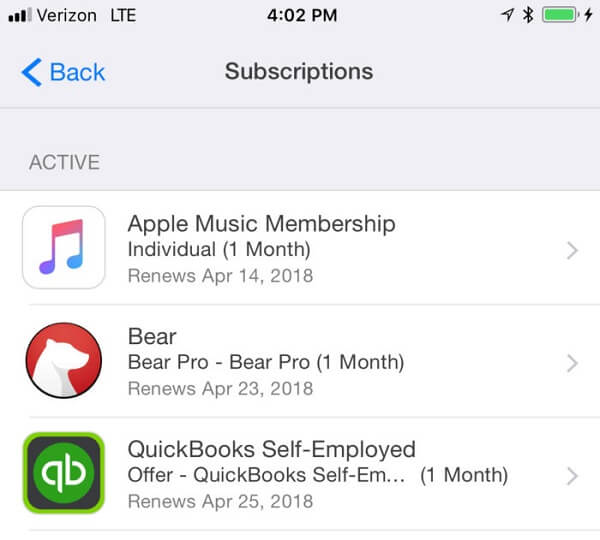
Stap 1: Start uw Instellingen-app vanuit het startscherm, tik op uw naam en ga naar iTunes & App Store.
Stap 2: Zoek uw Apple ID bovenaan het scherm en tik erop. Kies wanneer u hierom wordt gevraagd de optie Apple-ID weergeven. Gebruik vervolgens Face ID, Touch ID of uw wachtwoord om toegang te krijgen tot uw account.
Stap 3: Wanneer het scherm Accountinstellingen verschijnt, tikt u op Abonnementen om alle services weer te geven die u hebt aangemeld op uw iPhone 7.
Stap 4: Scrol omlaag om de app te vinden die u wilt annuleren, zoals Apple Music. Tik erop en druk vervolgens op de optie Abonnement annuleren onderaan.
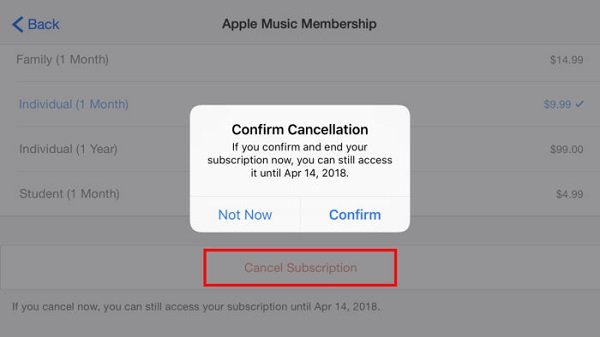
Stap 5: Lees het bericht aandachtig in het dialoogvenster Annulering bevestigen. Het geeft meestal aan dat u de service kunt gebruiken totdat de meest recente periode waarvoor u hebt betaald, eindigt. Tik ten slotte op de optie Bevestigen om van het abonnement af te komen.
Hoewel je geen enkele app handmatig hebt aangemeld op je iPhone, raden we je aan om regelmatig de abonnementen in je account te controleren.
Deel 2. Hoe abonnementen op apps van de iPhone van de Mac op te zeggen
Apple creëert een ecosysteem waarmee je de iPhone kunt bedienen op andere Apple-apparaten, zoals apps annuleren op de iPhone vanaf een Mac-computer. De onderstaande stappen kunnen u helpen om het proces te vereenvoudigen.
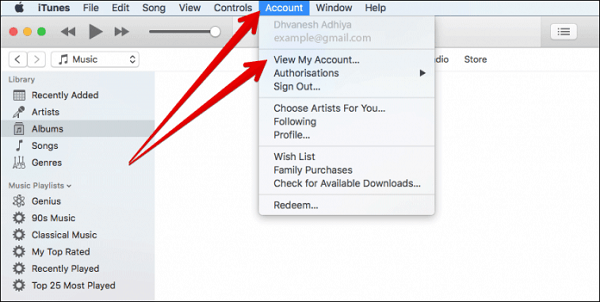
Stap 1: Open iTunes op uw Mac-computer en ga naar Account -> Bekijk mijn account.
Stap 2: Voer uw wachtwoord in het pop-upvenster in en klik op de knop Aanmelden om toegang te krijgen tot uw account op Mac.
Zorg ervoor dat de Apple ID in het inlogdialoogvenster dezelfde is als die op uw iPhone is gekoppeld.

Stap 3: Klik op het tabblad Store boven in het iTunes-venster, ga naar het gedeelte Instellingen en klik op Beheren naast de optie Abonnementen.
Stap 4: Selecteer de service die u wilt annuleren, klik op de knop Bewerken en klik op de knop Abonnement annuleren.
Gefeliciteerd! U hebt nu apps op de iPhone geannuleerd, ook al staat het iOS-apparaat niet in uw hand.
Deel 3. Hoe krijg ik een teruggave voor een iPhone-abonnement?
Als u een probleem tegenkomt met muziek, boeken, films, tv-programma's of andere diensten die zijn geabonneerd via de App Store of iTunes, kunt u Apple rechtstreeks om terugbetaling vragen en krijgen nadat u het op uw iPhone of Apple-website hebt geannuleerd.
Methode 1: Krijg een terugbetaling op iPhone
Stap 1: Voer de Mail-app uit op het startscherm van uw iPhone en zoek naar Uw kwitantie van Apple in het zoekvak.
Stap 2: Selecteer de bon voor het abonnement om terugbetaling aan te vragen en tik op Een probleem melden. Dat brengt u naar de pagina met probleemrapporten van Apple.
Stap 3: Voer de Apple ID en het wachtwoord in dat u hebt gebruikt om het abonnement van de app op de iPhone te annuleren.
Stap 4: Druk vervolgens op de optie Kies het probleem, neem een geschikte op, typ de details van uw probleem en tik op Verzenden.
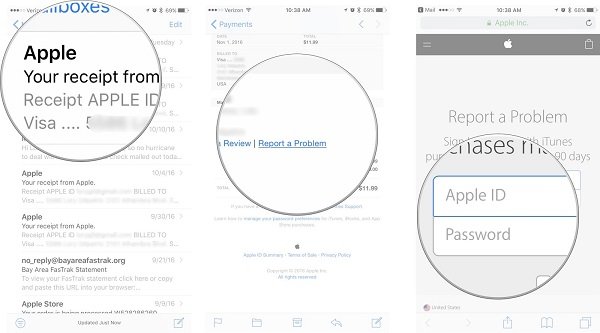
Een paar dagen tot een week later zal Apple antwoorden of uw verzoek is goedgekeurd.
Methode 2: vraag een teruggave aan voor een iPhone-abonnement op apple.com
Stap 1: Start uw webbrowser en ga naar http://reportaproblem.apple.com/.
Stap 2: Log in met uw Apple ID en wachtwoord en zoek de juiste sectie, zoals muziek, films of apps.
Stap 3: Klik op de knop Een probleem melden naast de service waarvoor u een terugbetaling wilt ontvangen, vouw vervolgens de vervolgkeuzelijst Probleem kiezen uit en selecteer uw probleem.
Stap 4: Voer indien nodig de details in en druk op de knop Verzenden om uw verzoek naar Apple te verzenden.
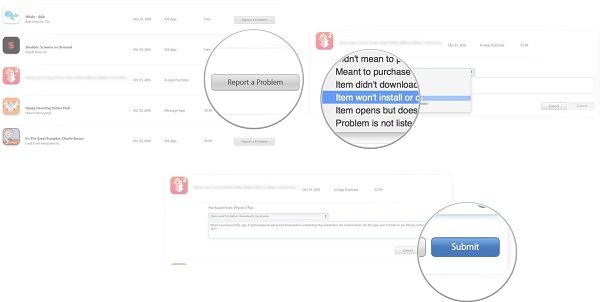
Nu hoef je alleen nog maar iets van Apple te horen.
Deel 4. Hoe abonneer je je opnieuw op een dienst
Annuleer app-abonnement op de iPhone per ongeluk of wil je je er gewoon opnieuw op abonneren? Volg de onderstaande gids om het snel te voltooien. We gebruiken een iPhone 7 als voorbeeld.
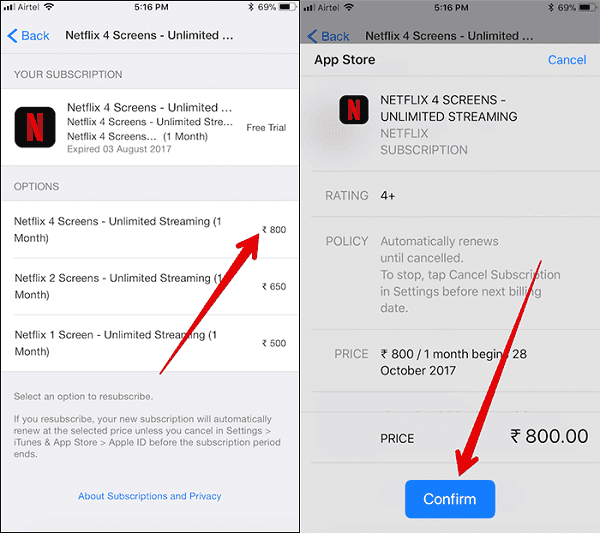
Stap 1: Start de app Instellingen op uw iPhone 7, tik op uw naam en ga naar iTunes & App Store.
Stap 2: Druk op uw Apple ID en vervolgens op de optie Apple ID weergeven, voer uw wachtwoord in en tik op Aanmelden om verder te gaan.
Stap 3: Ga vervolgens naar Abonnementen -> Verlopen en zoek de service waarop u zich opnieuw wilt abonneren.
Stap 4: Selecteer uw favoriete abonnement en voer alle vereiste informatie in. Nadat u op de knop Bevestigen hebt gedrukt, kunt u opnieuw van de service genieten.
Conclusie
In deze zelfstudie hebben we u verteld hoe u een app-abonnement op de iPhone kunt annuleren. Allereerst kunt u de taak voltooien via de app Instellingen van uw iPhone of Mac-computer. Bovendien hebben we meer kennis gedeeld met betrekking tot uitschrijven. Het aanvragen van restitutie voor bijvoorbeeld een iPhone-abonnement is voor veel gebruikers een beetje ingewikkeld. Onze stapsgewijze handleidingen zouden nuttig moeten zijn.
Aan de andere kant, als je spijt hebt, kun je eenvoudig alle diensten op je iPhone opnieuw abonneren. Heb je meer problemen met het afmelden van apps op de iPhone? Laat gerust berichten achter onder dit bericht.




